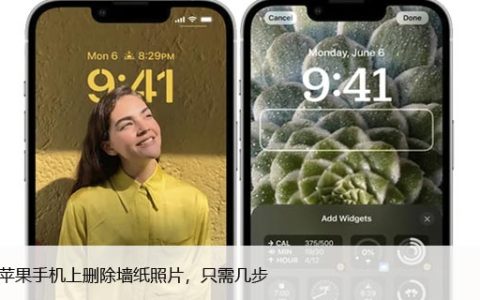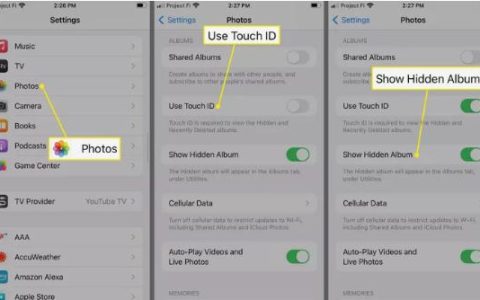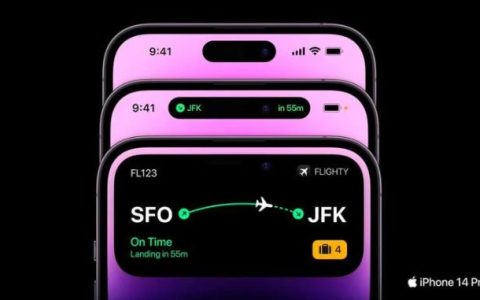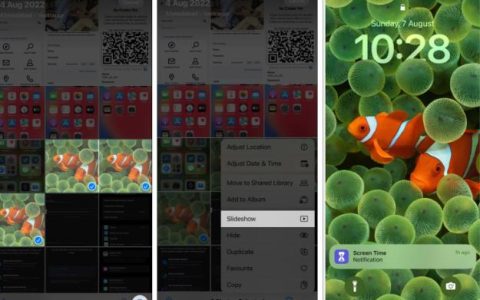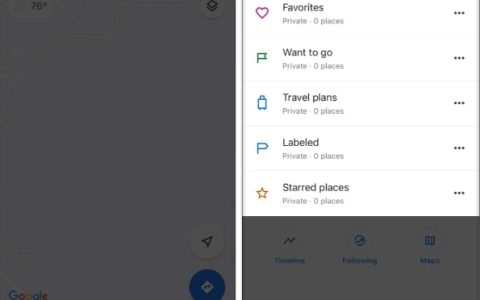您的默认照片应用程序是否充满了名片、收据、手写笔记和其他文字较多的图像?如果您经常拍摄此类照片,您会喜欢 Apple 计划在今年秋季的 iOS 15 和 iPadOS 15 更新中包含的内容。使用实时文本功能,可以轻松地从图像、相机取景器等中提取文本。以下是在 iPhone 和 iPad 上使用实时文本的方法。
Apple 使用设备上的智能来查找、检测和提取 iPhone 和 iPad 上图像中的文本。在 iOS 15 和 iPadOS 15 更新之后,您将在 iPhone 上看到启用了实时文本。如果您在从图像中提取文本时遇到问题,您需要从 iPhone 设置菜单中打开该选项。这是如何做的。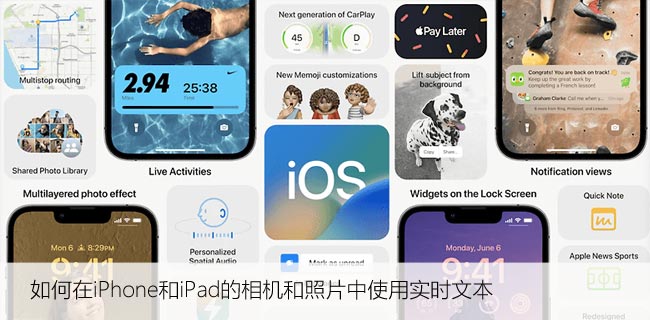
启用实时文本
Live Text 不是 iPhone 上的应用程序或菜单。这只是保留在相机应用程序中的一项功能。这是访问它的方法。
第 1 步:打开 iPhone 上的“设置”应用程序。
第 2 步:向下滚动到相机菜单。
第 3 步:从以下菜单启用实时文本。
从现在开始,您将在支持的 Apple 应用程序中看到实时文本切换。让我们探索它们。
在照片应用中使用实时文本
您已经可以从 iPhone 上的图像中选择和共享文本。然而,Live Text 进一步采用了这种方法并提供了无缝体验。
第 1 步:打开 iPhone 上的“照片”应用。
第 2 步:查找包含一定数量文本的图像。
第 3 步:当您打开图像时,您会在底角找到一个小的实时文本图标。
让自己熟悉这个图标/标志。在本文中,您将在主要的 Apple 应用程序中看到它。
第 4 步:点击图标,让它为您应用魔法。
在几秒钟内,实时文本将从所选图像中选择所有可识别的文本。然后,您可以长按它并复制或共享文本。
来自相机的电子邮件
这是许多用户在 iPhone 上使用默认电子邮件应用程序时会喜欢的另一种情况。Live Text 与 iPhone 上的其他应用程序完美集成。
当您尝试从电子邮件应用程序撰写新邮件时,您会注意到来自相机的文本切换。
第 1 步:打开 iPhone 上的电子邮件应用程序并尝试撰写一封新电子邮件。
第 2 步:双击“收件人:”菜单,您将看到一个带有熟悉的实时文本图标的“扫描电子邮件地址”选项。
第 3 步:菜单将打开底部的相机取景器。扫描手写的电子邮件 ID 或名片。
Live Text 将从对象中提取电子邮件地址,并自动将其插入到电子邮件应用程序中。整洁,不是吗?
在相机中使用实时文本
您可以在 iPhone 上的相机应用程序中使用实时文本。借助 iPhone 的相机应用程序内置的实时文本,将手机指向标牌或任何手写笔记。相机将为您识别并提取文本。下面是如何使用它。
第 1 步:打开 iPhone 相机应用程序并将其拍摄到任何一张包含文字的纸上。
第 2 步:选择熟悉的实时文本开关,等待奇迹发生。
您可以长按并选择文本。从那里,只需将相机中的文本复制并共享到其他应用程序。
实时文本也可以翻译语言。它在旅行时很有用。目前,Live Text 可以翻译英文、中文、法文、德文、意大利文、葡萄牙文和西班牙文。
将相机应用程序对准特定的单词或短语,然后点击“查找”以查看翻译。它还适用于电话号码,并允许您从便条中拨打号码。
在 WHATSAPP 和其他应用程序中使用实时文本
实时文本内置于操作系统中。在任何文本字段中,您可以双击,Live Text 将提供扫描文本的选项。我们将在这里以 WhatsApp 为例。
第 1 步:在 WhatsApp 应用程序中打开任何聊天。
第 2 步:尝试撰写消息并双击消息字段。
第 3 步:您会注意到“扫描文本”选项。点击它,实时文本将打开底部的相机取景器。
第 4 步:使用相机扫描文本并直接在 WhatsApp 上分享。整洁,不是吗?
在 IPHONE 上掌握实时文本
实时文本不是一些引人注目的功能。它更像是一个方便的附加组件,用户会随着时间的推移而欣赏它。一旦掌握了它,就不会轻易回到从图像中提取文本的旧方法。我们主要使用它在 iPhone 和 iPad 上使用实时文本将手写笔记转换为数字笔记。